Ładowanie produktów z cennika XLS, w którym ceny są w różnych kolumnach i różnych walutach
Jak pobrać cennik dostawcy, który pokazuje cenę w różnych kolumnach i różnych walutach.
Np. w cenniku znajdują się dwie kolumny z ceną:
- Cena (EUR. Adres kolumny: 6(F).
- cena, rub. Adres kolumny: 7(G).
jednocześnie cena może być wskazana w jednej kolumnie, ale nie w drugiej.

Wymagane jest sprowadzenie wszystkich cen do jednej waluty bazowej. Jeśli Twoją główną walutą w bazie jest RUB, wszystkie ceny są sprowadzane do tej waluty.
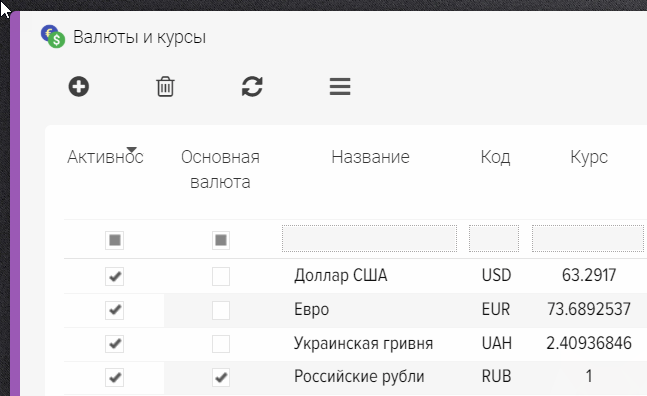
Ustawienia cen:
- Załaduj produkty z ceną = 0 (aby pobrać wszystkie produkty, nawet te z pustą kolumną ceny).
- Decimal separator = (domyślnie program określa separator, w tym cenniku miejsca dziesiętne w cenie są oddzielone przecinkiem).
- Separator tysięcy = .
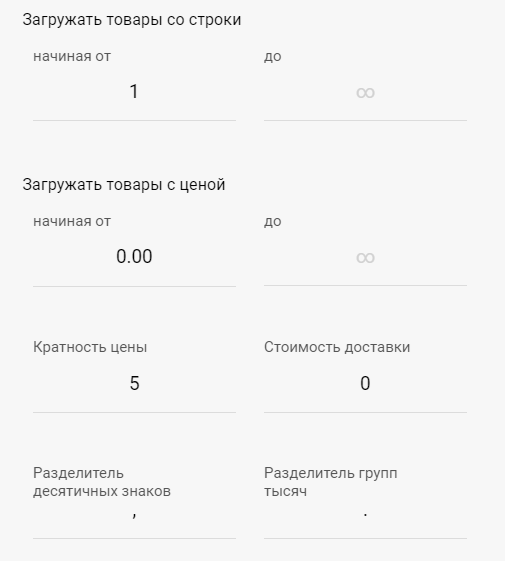
- Dla pola Cena określ adres kolumny 6(F) do pobierania danych w walucie EUR, określ w ustawieniach kolumny typ waluty do automatycznego przeliczenia po kursie określonym w katalogu waluty i kursy.
- Utwórz nowe pole do przechowywania danych tymczasowych, na przykład nazwijmy je Cena2, określ typ pola "Cena". Dla pola należy podać adres kolumny 7(G) do wczytywania danych w walucie głównej RUB.
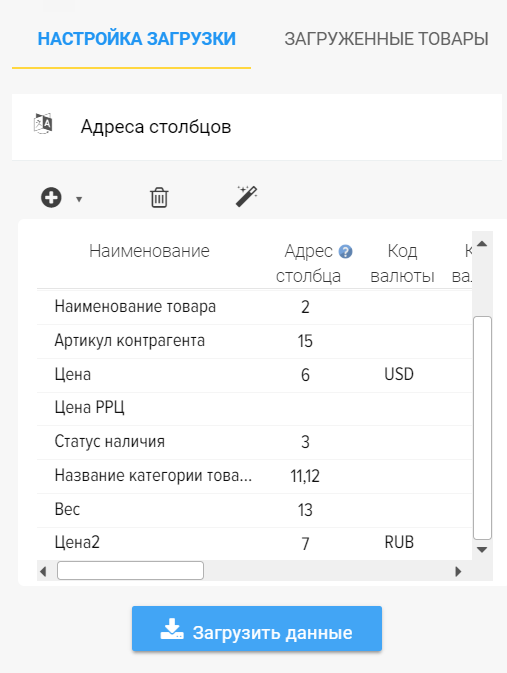
- Przy ustalaniu kolejności operacji umieszczamy operację „Zastosowanie formuł dla pól” po operacji „Przeszacowanie towaru” (w przeciwnym razie przeliczenie cen nie będzie poprawne).
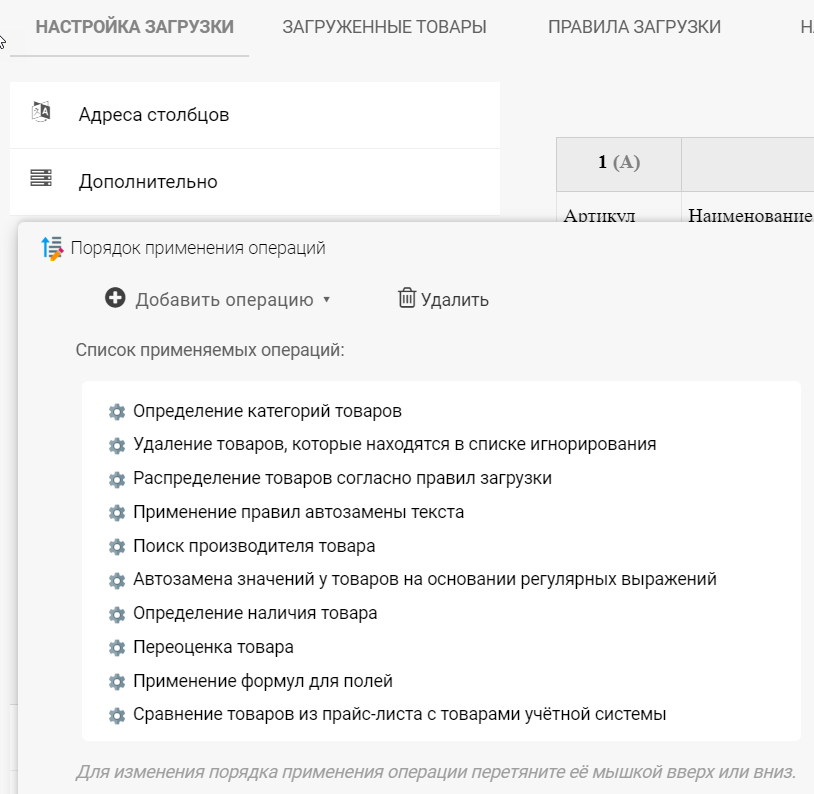
- Określ wzór dla pola Cena
JEŻELI( {Cena: Cena + narzut}=0 AND {Cena: Cena2}>0, {Cena: Cena2}, {Cena: Cena + narzut} )
Formuła skopiuje wartość z tymczasowego pola Cena2 do głównego pola Cena, jeśli pole Cena jest puste.
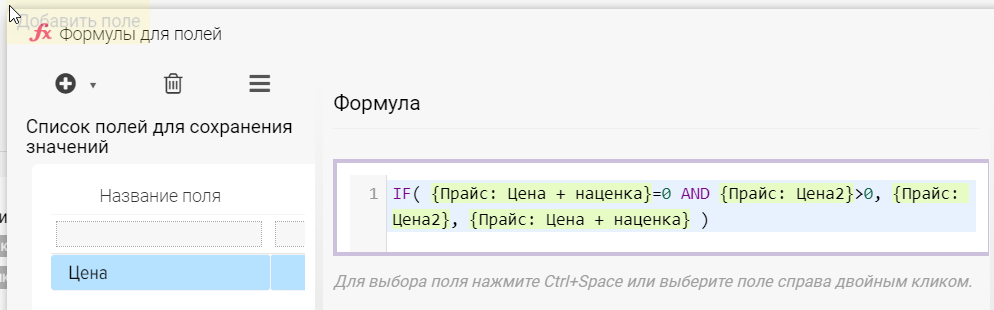












.png)